Snimanje zaslona VLC-om: 4 načina za jednostavno snimanje zaslona na VLC-u
Sigurno ste čuli za VLC, i u pravu sam, mislite da je to media player koji obično koristimo za reprodukciju i streaming videa. Ali VLC nije samo jednostavan media player. Također ima mnogo značajki u kojima korisnici mogu uživati. S ovim media playerom korisnici zapravo mogu snimati svoj zaslon izravno s njega na 4 različita načina, a najbolje od svega je što je besplatan i radi na više platformi, što ga čini praktičnom opcijom za korisnike koji traže jednostavan, ali učinkovit alat za snimanje zaslona. Dakle, ako ste znatiželjni znati kako koristiti Snimka zaslona VLC-a značajka, nastavite čitati!

Dio 1. Može li VLC snimati ekran?
Da. VLC može snimati zaslone. Zapravo, ima ugrađenu značajku za to. Ova značajka snimanja zaslona VLC-a korisna je za one koji žele snimati svoje zaslone tijekom gledanja ili streamanja na VLC-u. Međutim, u usporedbi s drugim namjenskim alatima za snimanje videa, nudi samo osnovno snimanje zaslona. Unatoč tome, VLC ostaje dobra opcija za jednostavne potrebe snimanja zaslona, posebno za korisnike koji ga već imaju instaliran.
Dio 2. Kako omogućiti značajku VLC snimanja prije snimanja?
Iako VLC ima ugrađenu funkciju snimanja zaslona, mnogi korisnici ne mogu je pronaći ili ne znaju kako je omogućiti. U nastavku saznajte kako omogućiti značajku snimanja VLC-om:
Korak 1Pokrenite VLC Media Player na računalu.
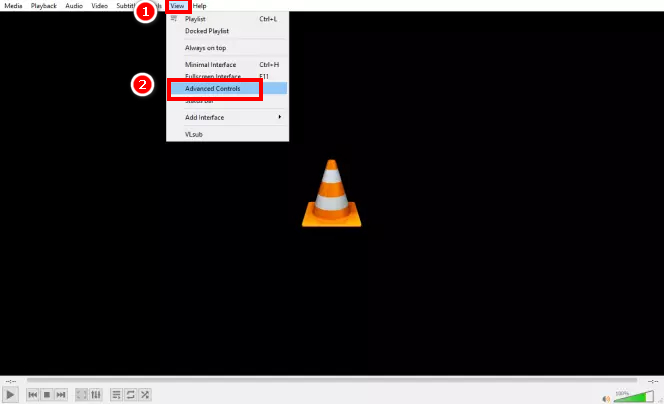
Korak 2Zatim idite na Pogled karticu i odaberite Napredna kontrola iz izbornika.
Bilješka: Gumb Snimanje zaslona trebao bi se pojaviti pored gumba Reproduciraj ispod.
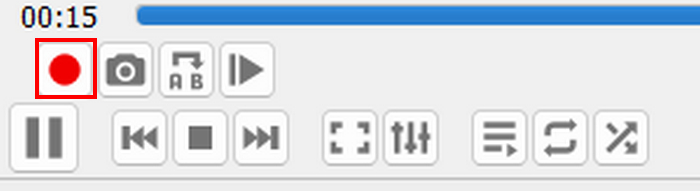
Dio 3. Kako izvesti snimanje zaslona u VLC-u?
Ovisno o tome što ćete snimati, postoje različiti načini snimanja zaslona u VLC-u. Budući da VLC može reproducirati različite medijske datoteke, načini njihovog snimanja malo se razlikuju.
Kako koristiti VLC Player za snimanje zaslona?
Ako samo gledate film ili jednostavan videozapis na VLC-u, možete jednostavno snimiti zaslon u VLC-u slijedeći dolje navedene korake. Ali prije nego što počnete, prvo morate omogućiti značajku snimanja zaslona u VLC-u. Ako je spremna, slijedite dolje navedene korake za snimanje zaslona u VLC-u.
Korak 1Na vašem VLC-u idite na Mediji tab.
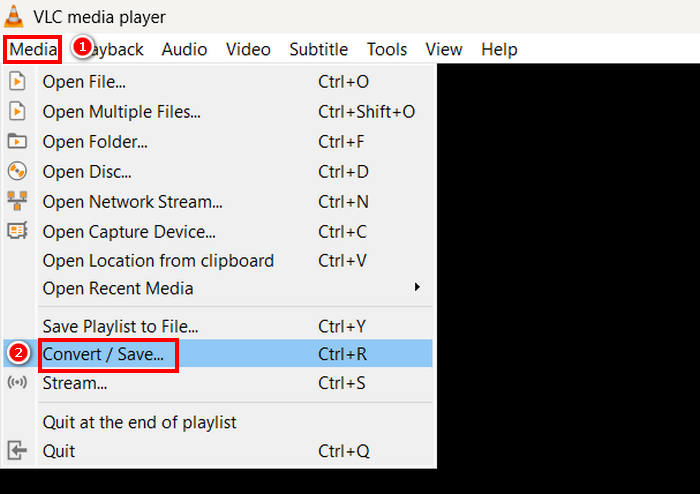
Korak 2Pomaknite se prema dolje i odaberite Pretvori / spremi.
3. korak. Nakon toga odaberite Uređaj za hvatanje karticu, kliknite način snimanja i odaberite Radna površina.
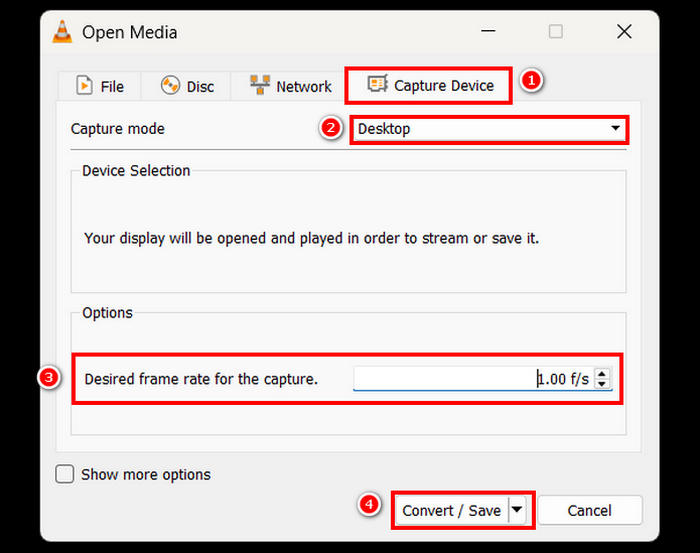
4. korakOdaberite željenu brzinu kadrova, a zatim kliknite Pretvori / spremi dugme.
Korak 5Na kraju, dajte naziv datoteci, odaberite mapu u koju je želite spremiti i kliknite Uštedjeti dugme.
Pomoću ovih jednostavnih koraka možete izravno snimati aktivnosti na radnoj površini pomoću VLC-a. Iako ova metoda dobro funkcionira za osnovno snimanje zaslona, imajte na umu da VLC snimanju zaslona nedostaju napredne značajke poput bilješki u stvarnom vremenu i alata za uređivanje. Ako vam je potrebna dodatna prilagodba, razmislite o korištenju namjenskog snimača zaslona.
Kako snimiti video s diska pomoću VLC-a?
Ako reproducirate disk na VLC-u i želite snimiti video, to možete jednostavno učiniti. VLC korisnicima omogućuje snimanje videa s diskova tijekom reprodukcije u softveru.
Evo kako snimiti zaslon pomoću VLC-a prilikom gledanja videozapisa s diska:
Korak 1Prvo, morate reproducirati disk na svom VLC Media Playeru.
Bilješka: Prije nego što prijeđete na sljedeći korak, provjerite jeste li omogućili značajku snimanja zaslona VLC-om.
Korak 2Dok se disk reproducira, kliknite Snimiti gumb ispod, na lijevoj strani zaslona.

3. korakNakon što završite sa snimanjem, kliknite na Snimiti ponovno pritisnite gumb za zaustavljanje.
Snimanje videozapisa s diska pomoću VLC-a praktičan je način spremanja isječaka za kasnije gledanje. Međutim, VLC ne nudi opcije za podešavanje kvalitete snimanja ili uređivanje snimljenog materijala.
Kako snimati online streaming video s VLC-om?
Ako ste streamer i želite snimiti video koji streamate na VLC-u, i to možete učiniti. VLC podržava streaming videa, a time korisnici koji streamaju uživo mogu imati sigurnosne kopije svojih života koje mogu dijeliti, spremati ili objavljivati online. Da biste to učinili, slijedite korake u nastavku:
Korak 1Na vašem VLC-u idite na Mediji karticu i odaberite Otvorite mrežni tok.
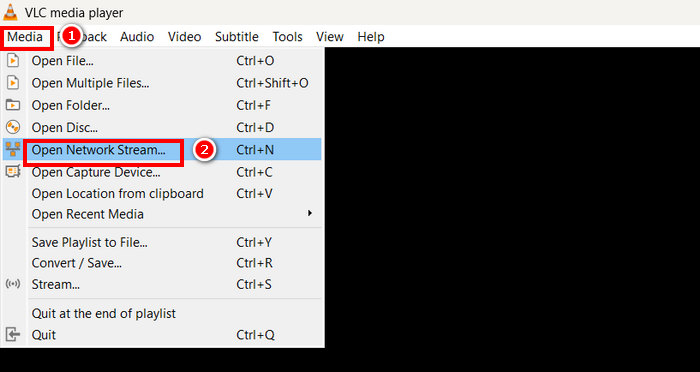
Korak 2Nakon toga otvorite željeni preglednik i kopirajte URL za svoj stream.
3. korakZalijepite URL streama u Molimo unesite mrežni URL kutija u VLC-u.
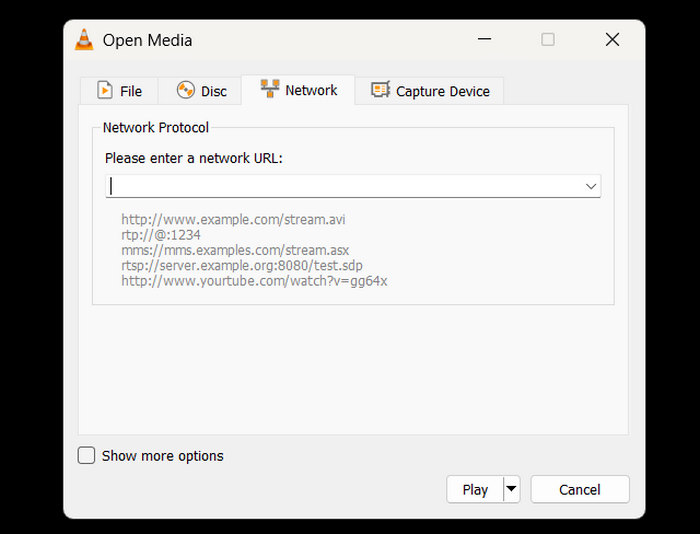
4. korak. Sada kliknite na Snimiti gumb za pokretanje streama i učinite isto za zaustavljanje.
Korak 5Nakon što završite, videozapis će se automatski spremiti na vaš uređaj.
Bilješka: Imajte na umu da VLC snima stream samo dok se reproducira, tako da prekidi ili međuspremnik mogu utjecati na konačni videozapis.
Kako snimiti uređaj pomoću VLC-a?
Ako želite snimati videozapise s vanjskih uređaja poput web kamera ili drugih povezanih izvora, to možete učiniti i izravno u VLC-u. Da biste to učinili, slijedite korake u nastavku:
Korak 1Na vašem VLC-u idite na Mediji karticu i odaberite Otvori uređaj za snimanje.
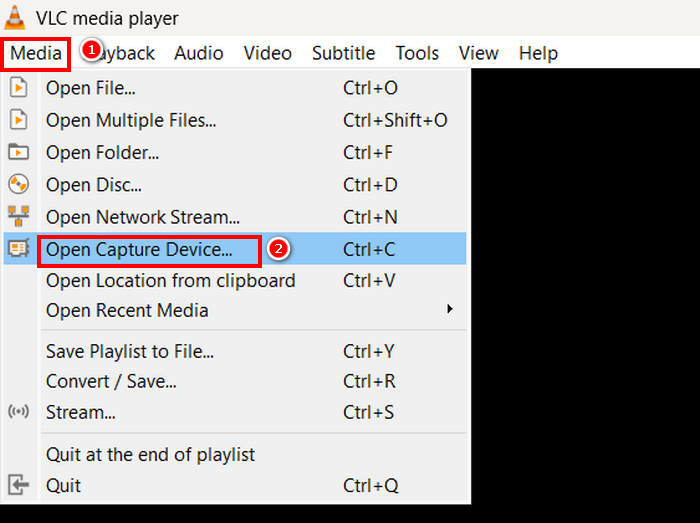
Korak 2. Nakon toga idite na Uređaj za hvatanje karticu i odaberite DirectShow u načinu snimanja.
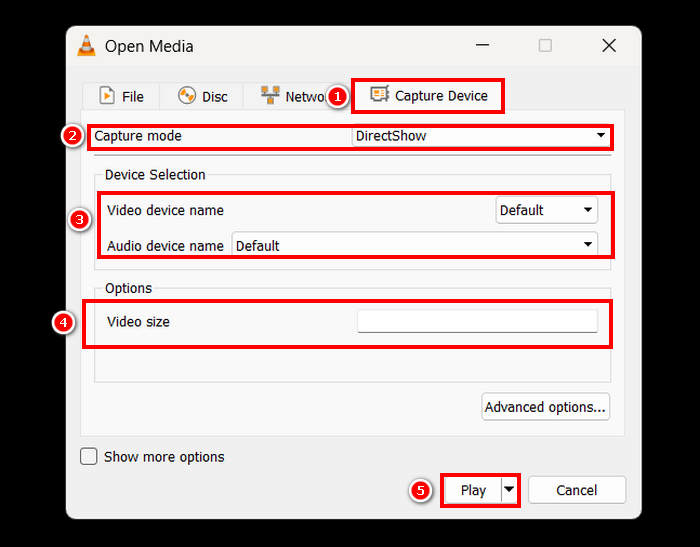
3. korak. Zatim odaberite Video i Naziv audio uređajaTakođer možete izmijeniti Veličina videaNakon što to učinite, kliknite na igra dugme.
4. korakNa kraju, za početak snimanja, samo kliknite na Snimiti gumb ispod.

Iako VLC omogućuje snimanje videa s vanjskih uređaja, njegove mogućnosti snimanja su prilično ograničene. Za profesionalnije iskustvo snimanja, razmislite o korištenju namjenskog softvera za snimanje ako vam je potrebna veća kvaliteta, bolja kontrola nad postavkama ili dodatne značajke poput prilagodbi u stvarnom vremenu.
Kliknite ovdje da biste pročitali više o VLC snimka zaslona ako ste zainteresirani.
Dio 4. Najbolja alternativa VLC-u za snimanje zaslona
Ako vam je funkcija snimanja zaslona VLC-om malo zamorna za korištenje, postoji alternativa. je profesionalni i namjenski alat za snimanje zaslona koji korisnicima omogućuje jednostavno snimanje zaslona. Pomoću ovog alata korisnici mogu snimati cijeli zaslon, određeno područje zaslona i fiksno područje ili aktivni prozor, što im omogućuje fleksibilnost u načinu snimanja zaslona na temelju njihovih potreba. Također, ovaj snimač zaslona omogućuje snimanje glasa i snimanje zaslona. Konačno, ovaj alat nudi širok raspon izlaznih formata koji se mogu odabrati nakon što je snimanje zaslona završeno i spremno za spremanje.
Besplatno preuzimanjeZa Windows 7 ili novijiSigurno preuzimanje
Besplatno preuzimanjeZa MacOS 10.7 ili novijiSigurno preuzimanje
Za snimanje zaslona pomoću FVC Screen Recordera, slijedite korake u nastavku:
Korak 1Preuzmite i instalirajte FVC Screen Recorder na svoje računalo. Dostupan je za Windows i macOS.
Besplatno preuzimanjeZa Windows 7 ili novijiSigurno preuzimanje
Besplatno preuzimanjeZa MacOS 10.7 ili novijiSigurno preuzimanje
Korak 2Nakon toga pokrenite alat i kliknite na REC gumb za početak snimanja zaslona. Možete odabrati veličinu ili način snimanja zaslona. Nakon što završite, samo kliknite gumb za zaustavljanje.
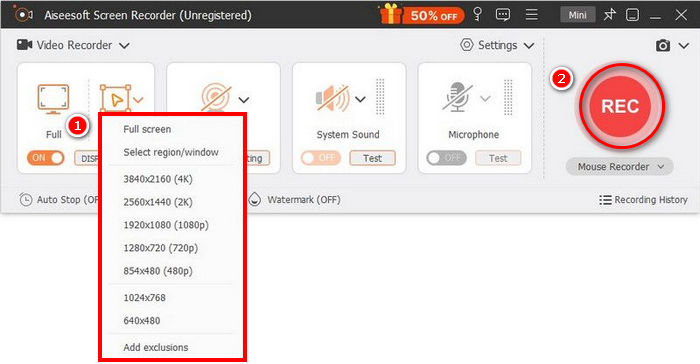
3. korakSada imate mogućnosti uređivanja videa. Kada ste zadovoljni, kliknite Uvoz gumb za spremanje snimljenog videozapisa.
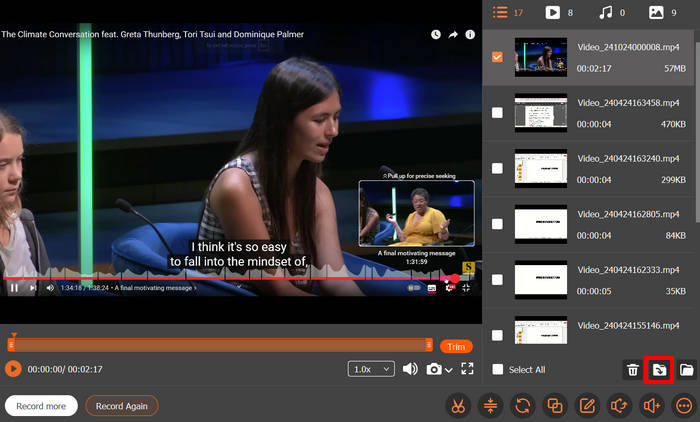
S jednostavnim i intuitivnim sučeljem FVC Screen Recordera, svaki korisnik, čak i početnici, može ga lako koristiti. Njegov skup naprednih značajki omogućuje korisnicima snimanje visokokvalitetnih i prilagodljivih videozapisa.
Dio 5. Često postavljana pitanja o VLC Screen Recorderu
Može li VLC snimati ekran sa zvukom?
Da, funkcija snimanja zaslona VLC-a omogućuje vam snimanje zaslona, ali prema zadanim postavkama ne snima zvuk sustava. snimati i zaslon i zvuk, možda ćete morati konfigurirati dodatne napredne postavke ili koristiti vanjski softver.
Gdje se spremaju snimke zaslona VLC-a?
Prema zadanim postavkama, VLC sprema snimke zaslona u mapu Videozapisi na Windowsima ili mapu Filmovi na macOS-u. Međutim, korisnici je također mogu prilagoditi i odabrati željenu mapu prilikom spremanja snimljenih videozapisa.
Zašto snimanje mog VLC zaslona kasni?
Postoje razni razlozi zašto VLC snimanje zaslona kasni. Ali obično su glavni razlozi visoka upotreba CPU-a, niska brzina sličica u sekundi ili nedovoljne sistemske resurse. Prilagođavanje postavki brzine sličica u sekundi ili zatvaranje nepotrebnih aplikacija može pomoći u poboljšanju performansi.
Mogu li u VLC-u snimiti određeni prozor umjesto cijelog ekrana?
Nažalost, ne. VLC nema ugrađenu opciju za snimanje određenog prozora, kao što imaju drugi namjenski snimači zaslona. Omogućuje samo snimanje cijelog zaslona. Za snimanje određenog prozora razmislite o korištenju namjenskog softvera za snimanje zaslona.
Kako mogu zaustaviti snimanje zaslona VLC-om?
Za zaustavljanje snimanja u VLC-u, samo trebate ponovno kliknuti gumb Snimi ili jednostavno zatvoriti VLC. Nakon toga, snimljena datoteka će se automatski spremiti u određenu mapu ili mapu koju ste odabrali.
Zaključak
The Projekcija VLC videa izvrsna je značajka koju VLC Media Player ima, jer osim mogućnosti reprodukcije i streaminga raznih videozapisa, može i snimati video snimke zaslona. Ova je značajka praktična i jednostavna za korištenje; međutim, nedostaju joj neke napredne značajke koje imaju drugi namjenski snimači zaslona,4 poput FVC Screen Recordera. Ipak, VLC je izvrstan alat ako vam je potrebno osnovno snimanje zaslona.



 Video Converter Ultimate
Video Converter Ultimate Snimač zaslona
Snimač zaslona


